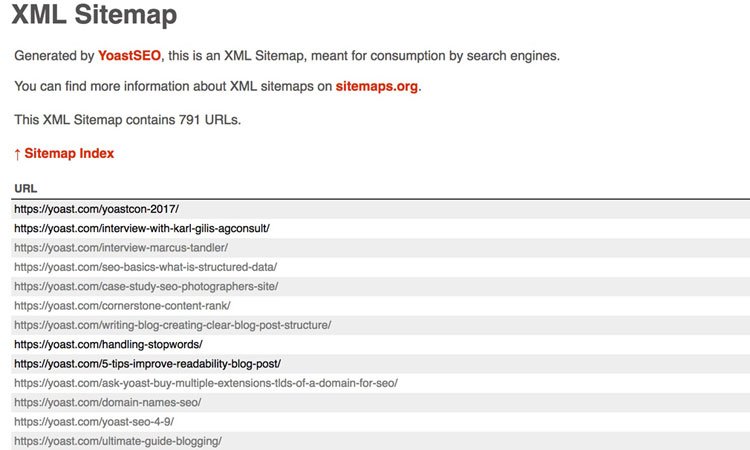Bu makalede, bir site haritasının ne olduğunu, neden bir site haritasına ihtiyacınız olduğunu, WordPress’te nasıl bir site haritası oluşturulacağını ve arama motorlarını site haritalarınız hakkında nasıl bilgilendireceğinizi açıklayacağız.
WordPress XML Sitemap (Site Haritası) Nedir?
Site haritası, bir web sitesindeki tüm kullanıcıların erişebileceği sayfaların bir listesidir. XML site haritası, web sitesi sahiplerinin arama motorlarına kendi web sitelerinde bulunan tüm sayfalar hakkında bilgi vermesinin bir yoludur. WordPress XML Sitemap, web sitenizdeki bağlantıların arama motorlarına diğerlerinden daha önemli olduğunu ve web sitenizi ne sıklıkla güncellediğinizi söyler. Site haritaları arama sıralamanızı artırmazken, arama motorlarının web sitenizi daha iyi taramasını sağlar.

XML Site Haritasına Neden İhtiyacınız Var?
Arama Motoru Optimizasyonu (Search Engine Optimization – SEO) bakış açısından site haritaları son derece önemlidir. İlk olarak, bir site haritası eklemenin arama sıralamasını etkilemediğini açıkça belirtmek isteriz. Ancak, sitenizde endekslenmemiş bir sayfa varsa, site haritası arama motorlarına bu sayfa hakkında bilgi vermenin bir yolunu sunar, böylece doğru şekilde dizine eklenebilir.
Site haritaları yeni web siteleri ve bloglar için çok kullanışlıdır. Çoğu yeni blog genellikle bireysel yayınlarına çok sayıda geri dönüş almıyorsa, arama motorlarının tüm yayınlarını ve sayfalarını keşfetmesi zorlaşır. Site Haritaları, bu web sitelerinin arama motorlarının sitelerini daha verimli bir şekilde taramasına yardımcı olmasına izin verir.
Popüler web siteleri için, site haritaları web sitenizin arama motorlarıyla daha etkili bir şekilde etkileşime girmesine izin verir. Arama motorları sitenizin ne sıklıkla güncellendiğini, sitenizin hangi bölümlerinin diğerlerinden daha sık güncellendiğini, siteniz için gezinme oranını vb. ayarlayabileceğini tahmin edebilir. Bu, sitenizin arama motorlarına genel görünürlüğünü artırır.
WordPress’te XML Sitemap Nasıl Oluşturulur?
WordPress’te XML site haritası oluşturmanın birkaç yolu vardır. Sitemizde, site haritalarımızı oluşturmak için Yoast’ın WordPress SEO eklentisini kullanıyoruz. Bu eklentiyi kullanıyoruz çünkü site haritaları, sosyal entegrasyon ve daha fazlası gibi diğer özellikleri sunarak blog gönderilerimizi optimize etmemize olanak tanıyor. Ayrıca WordPress için diğer bağımsız sitemap oluşturucularından daha verimli çalıştığını fark ettik. Ayrıca, Video Sitemap gibi özel site haritaları da sunar.
WordPress sitenize bir site haritası eklemek için yapmanız gereken ilk şey, Yoast SEO eklentisini kurmak ve etkinleştirmektir. Varsayılan olarak, WordPress SEO XML site haritası işlevini otomatik etkinleştirir.
Eklentiyi aktifleştirdiğiniz site haritalarınız oluşturulmuş demektir. Bu site haritasına ulaşmak için aşağıdaki kısma kendi sitenizi yazarak erişebilirsiniz.
https://www.siteadi.com/sitemap_index.xml
Site Haritası Google’a Nasıl Gönderilir?
Arama motorları oldukça akıllıdır. Yeni içerik yayınladığınızda, Google ve Bing’e site haritanızdaki değişiklikler hakkında bilgi vermek için bir ping gönderilir. Ancak, site haritanızı Google Search Console kullanarak Google’a göndermenizi öneririz. Bunun avantajı, Google’ın size artık bir web yöneticisi olarak size yardımcı olarak hataları, sayfaları ve diğer alakalı istatistikleri göstereceğidir.
WordPress sitenizi Google Search Console’a ekleme konusunda buradaki yazımızı okuyabilirsiniz.
Sitenizi Google Search Console’a ekledikten sonra sol taraftaki menüden Tarama altındaki Site Haritaları kısmını seçin. “Site Haritası Ekle / Test Et” etiketli kırmızı düğmeye tıklayın ve site haritanızın URL’sini yazın.
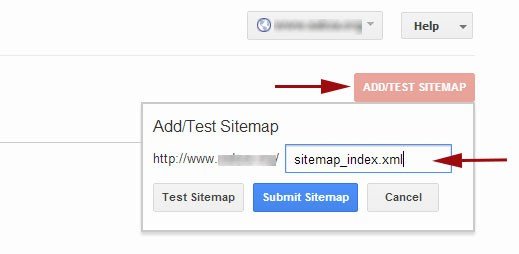
Yoasts SEO eklentisi, WordPress siteniz için birden fazla site haritası yayınlar. Ana site haritası, diğer site haritalarınıza bağlantı içeren sitemap_index.xml şeklindedir. Sitemap_index.xml dosyasını tek başına gönderebilir veya tüm diğer site haritalarını tek tek gönderebilirsiniz. Sadece sitemap_index.xml göndermenizi öneririz, Google daha sonra diğer site haritalarını otomatik olarak keşfedecek ve bunları tarayacaktır.
Site haritanızı başarıyla ekledikten sonra, beklemede görünecek. Web sitenizi taramak bir süreliğine zaman alacaktır. Bir süre sonra site haritanızla ilgili bazı istatistikleri görebilirsiniz. Site haritanızda bulduğu bağlantı sayısını, kaçının dizine eklendiğini, resim ve web sayfalarının oranını vb. gösterecektir.
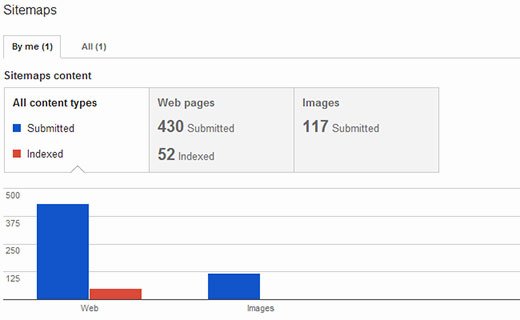
Google Search Console sık sık, en az ayda bir kez ziyaret edin. Siteniz büyüdükçe, web siteniz hakkında daha fazla ve daha yararlı veriler görmeye başlayacak ve arama motoru tarafından nasıl görüldüğünü göreceksiniz. Bu bilgi, sitenizin ne kadar iyi çalıştığını ve arama motorlarındaki performansını artırmak için neler yapabileceğinizi öğrenmenize yardımcı olabilir.
XML site haritası, site haritasının yararları, WordPress’te site haritası oluşturma ve daha fazlası gibi konularda yararlı olduğumuzu düşünüyoruz. Herhangi bir sorunuz varsa veya bir şeyi kaçırdığımızı farkettiyseniz, lütfen aşağıya bir yorum bırakın.